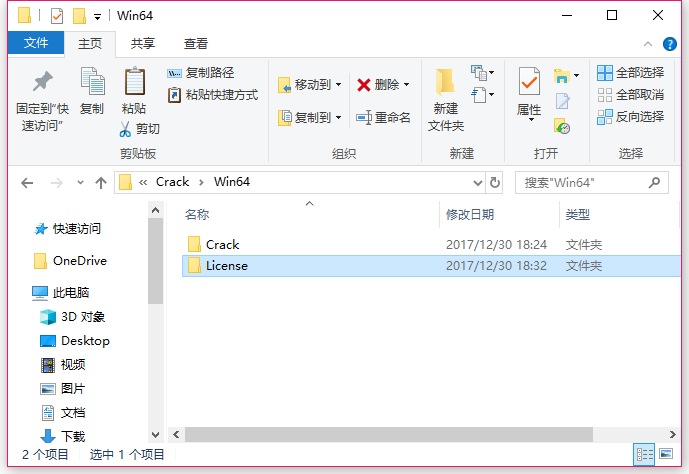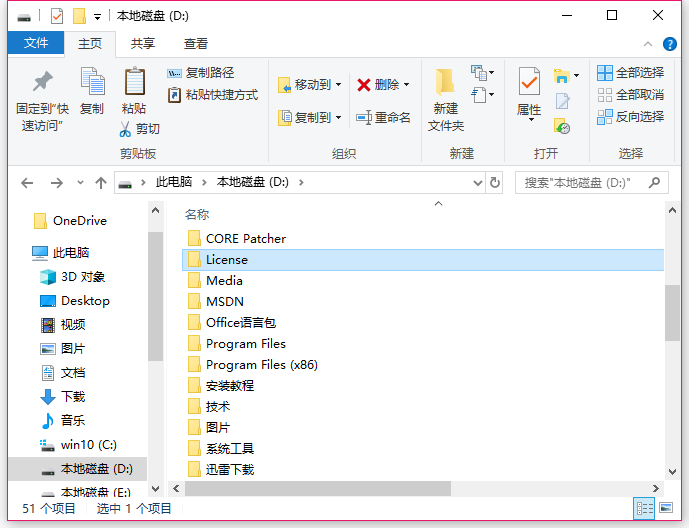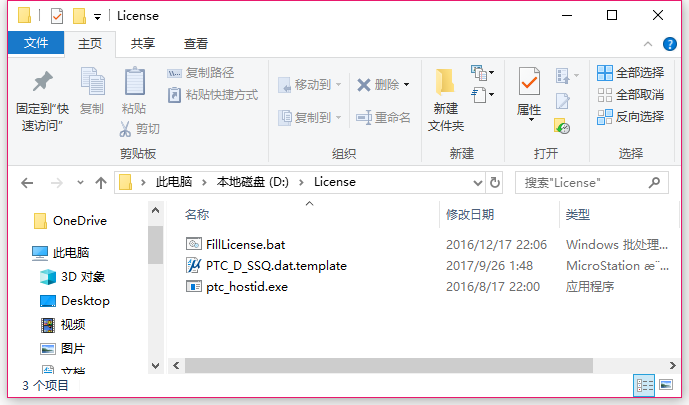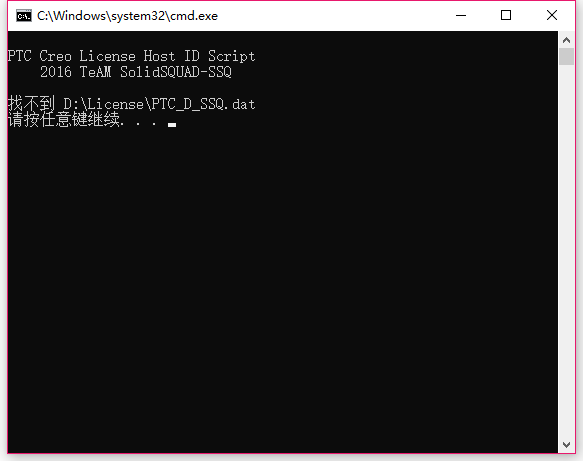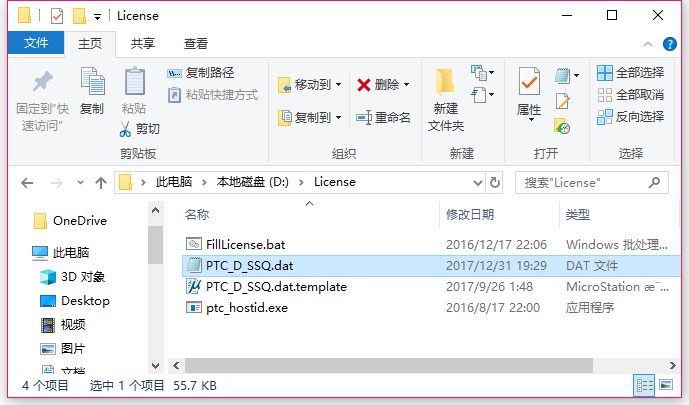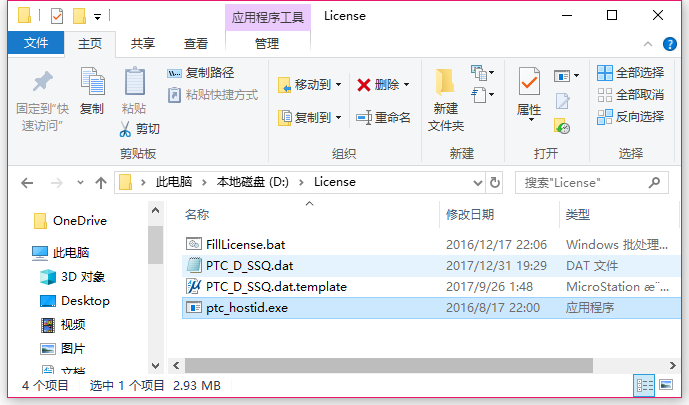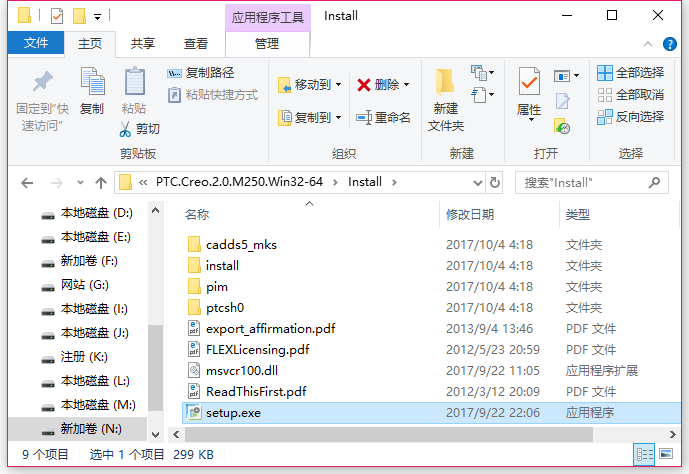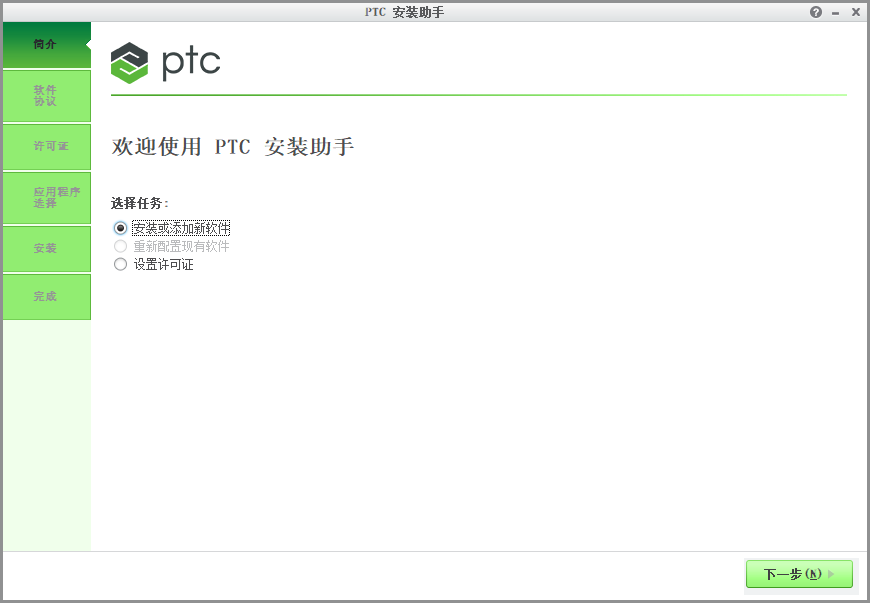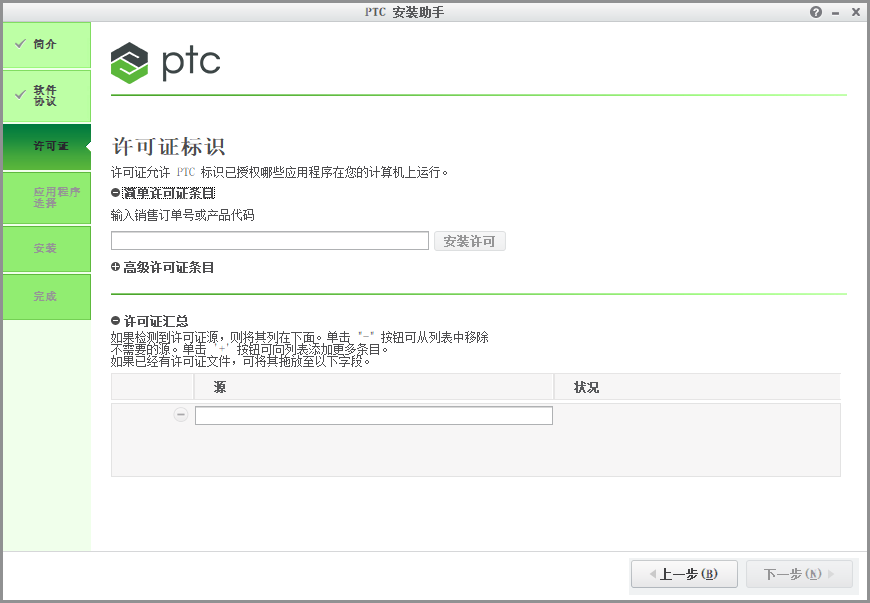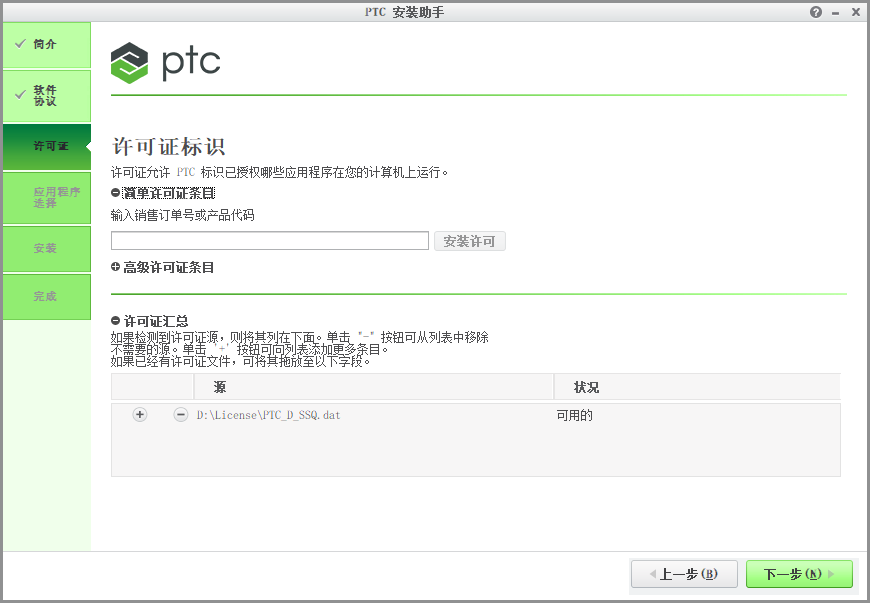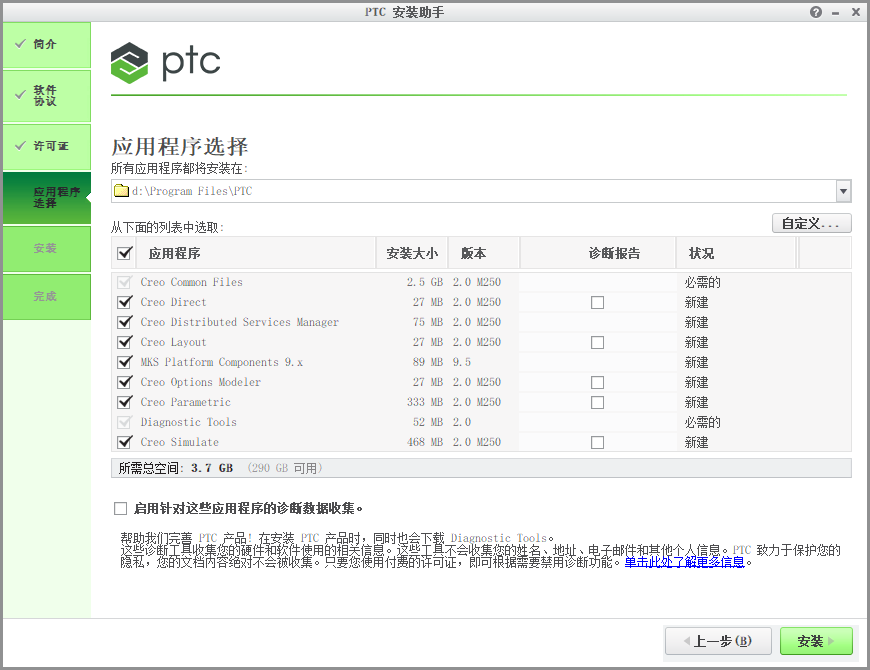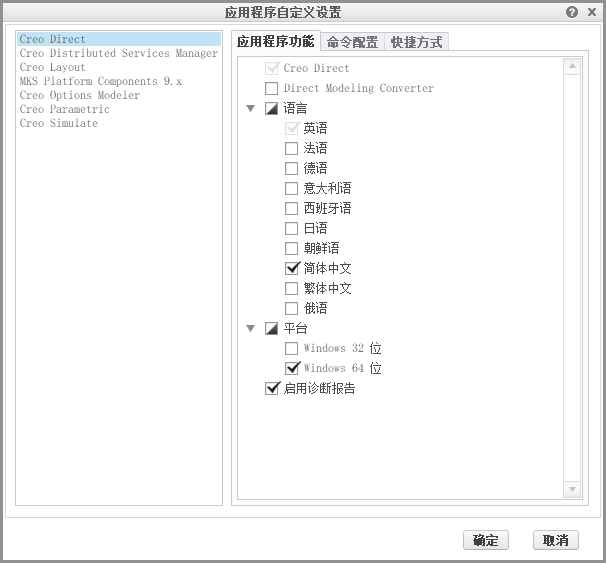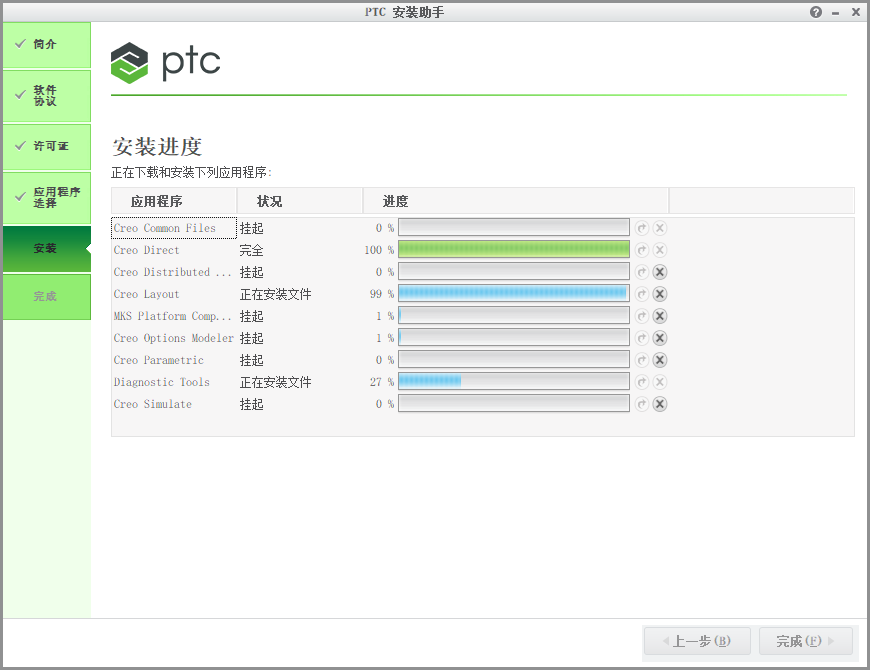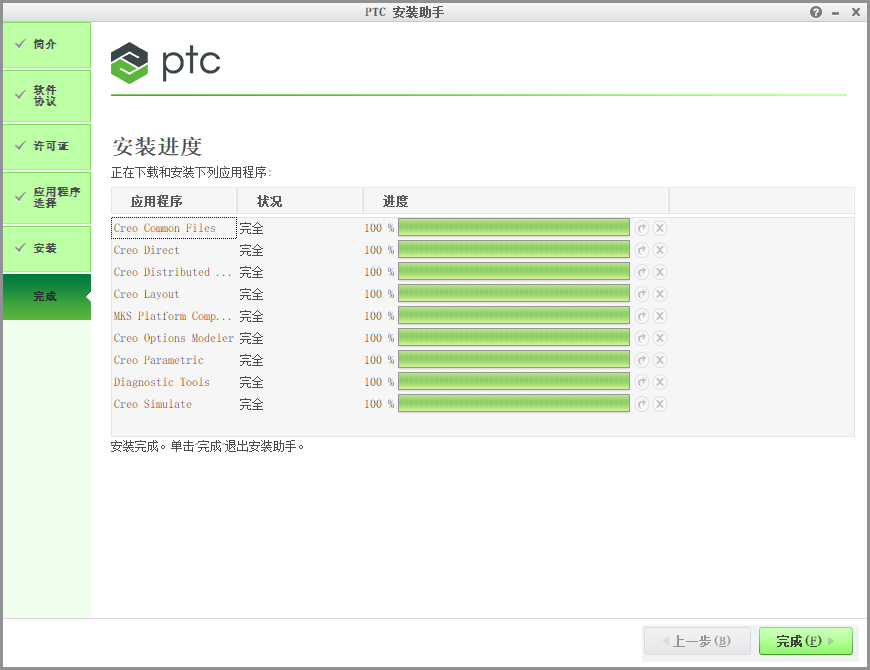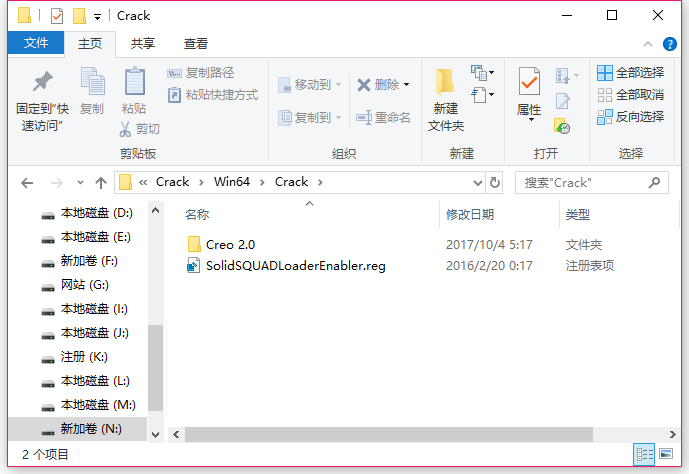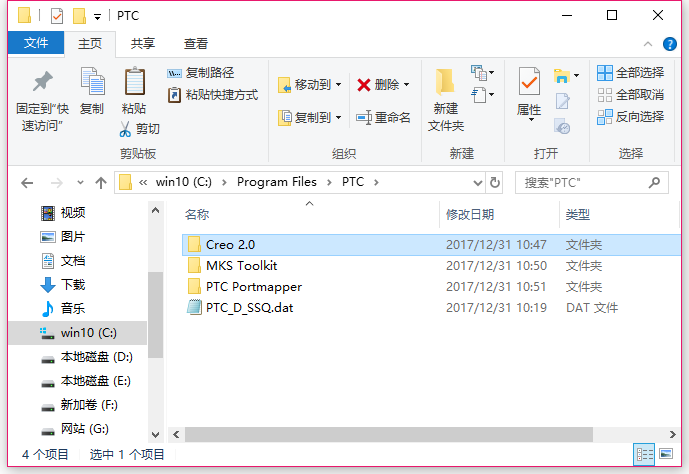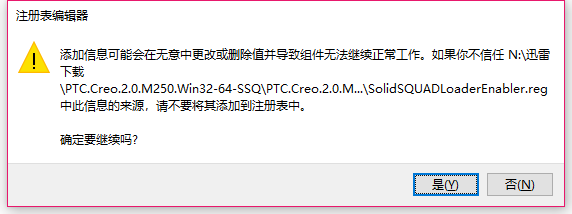前言
Creo 2.0是一组可伸缩的、可互操作的产品设计软件,整合了PTC公司的三个软件Pro/Engineer的参数化技术、CoCreate的直接建模技术和ProductView的三维可视化技术,能够为用户设计出富有创意的三维产品。
第一节 软件支持语言与文件格式
Creo 2.0支持以下语言:
简体中文、繁体中文、英语、法语、德语、日本语、朝鲜语、西班牙语、俄罗斯语、意大利语
Creo 2.0支持以下文件格式:
ASM、IGS、VDA、DXF、STP、STL、DRW、PDF、CGM、DWG
第二节 软件安装教程
1、将下载好的Creo 2.0文件解压后,打开Crack文件夹,如下图所示:
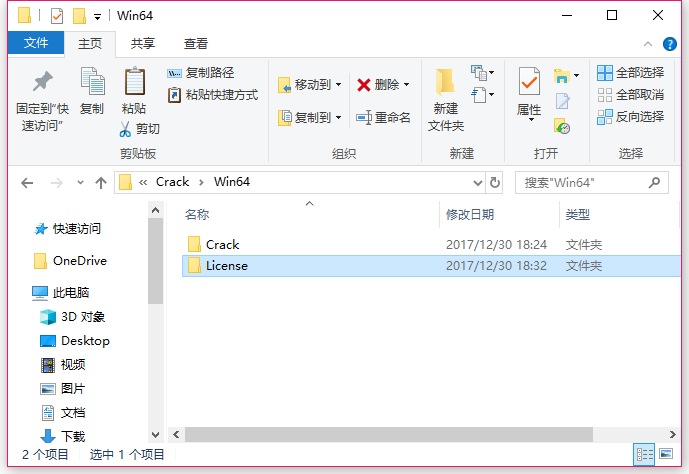
2、将整个License文件夹复制到D盘根目录下(
大家注意不要复制到C盘根目录,本人经过测试放在C盘根目录下时,Structure组件打开时提示无法找到授权文件),如下图所示:
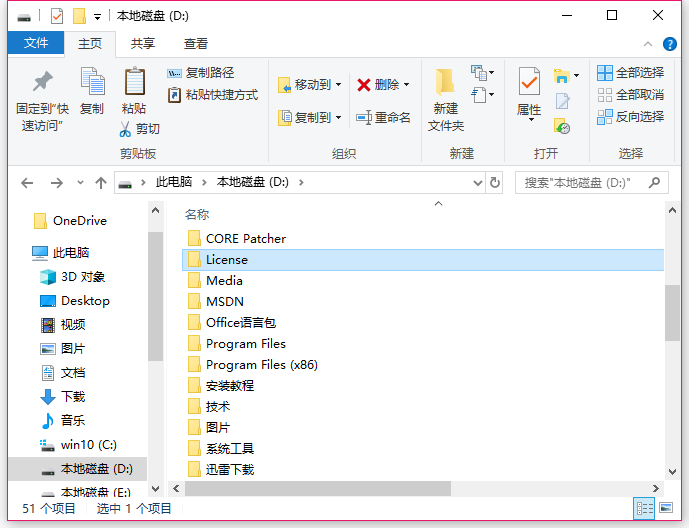
3、打开License文件夹,如下图所示:
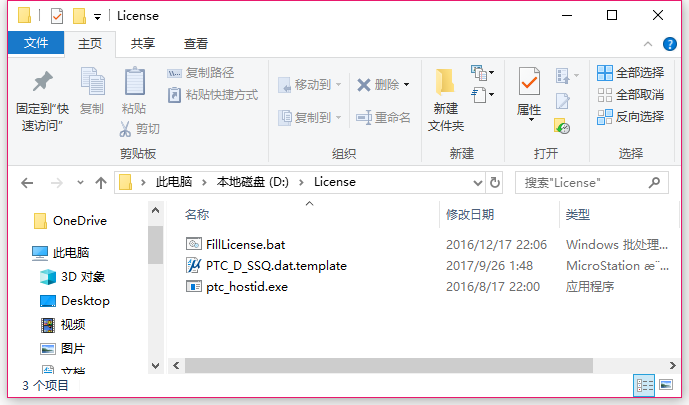
4、根据上图提示,知识兔找到FillLicense.bat文件并右键选择“
以管理员身份运行”,如下图所示:
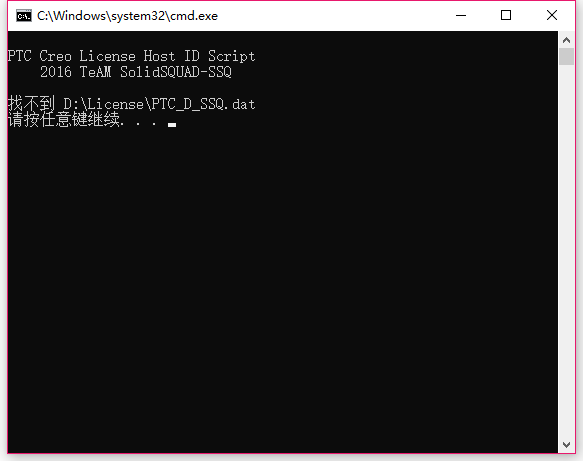
5、FillLicense.bat运行完成之后,会在同一个文件夹里自动生成一个PTC_D_SSQ.dat文件,如下图所示:
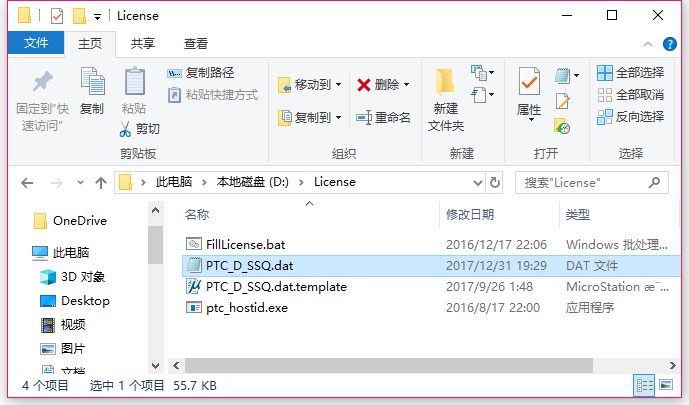
6、根据上图提示,知识兔双击运行一下“
ptc_hostid.exe”程序,该程序可以自动将PTC_D_SSQ.dat文件中的MAC地址修改成你的电脑MAC地址,如下图所示:
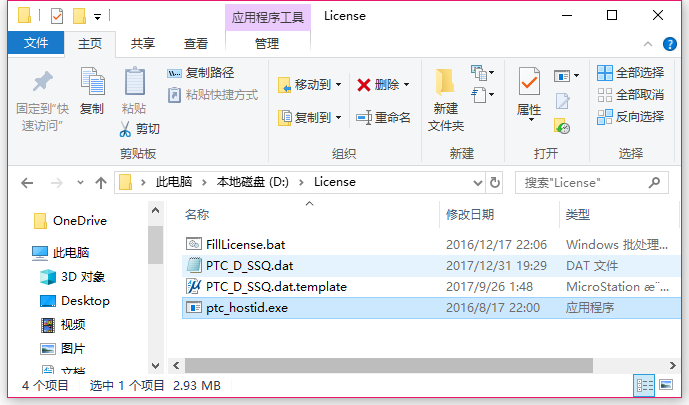
7、打开Install文件夹,双击运行“
Setup.exe”文件,如下图所示:
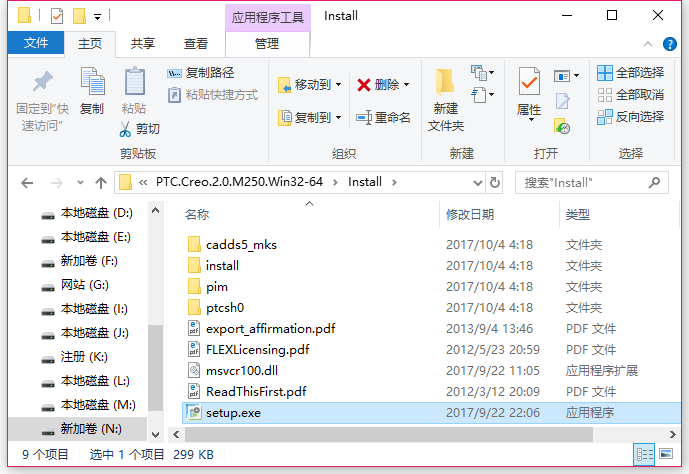
8、当Setup.exe启动之后,大家会看到如下图所示:
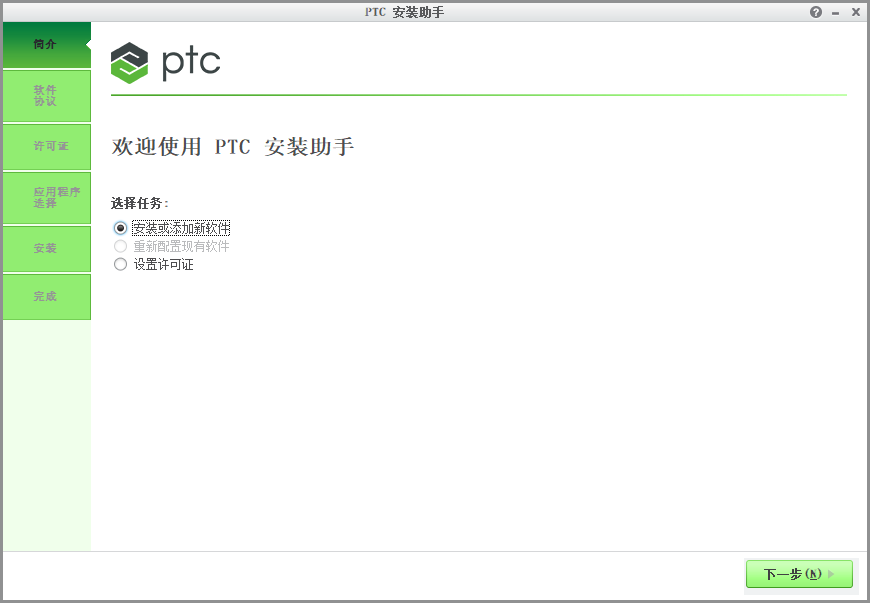
9、根据上图提示,知识兔选择“
安装或添加新软件”,然后点击“
下一步”,如下图所示:

10、根据上图提示,知识兔选择“
我接受软件许可协议”选项,然后点击“
下一步”,如下图所示:
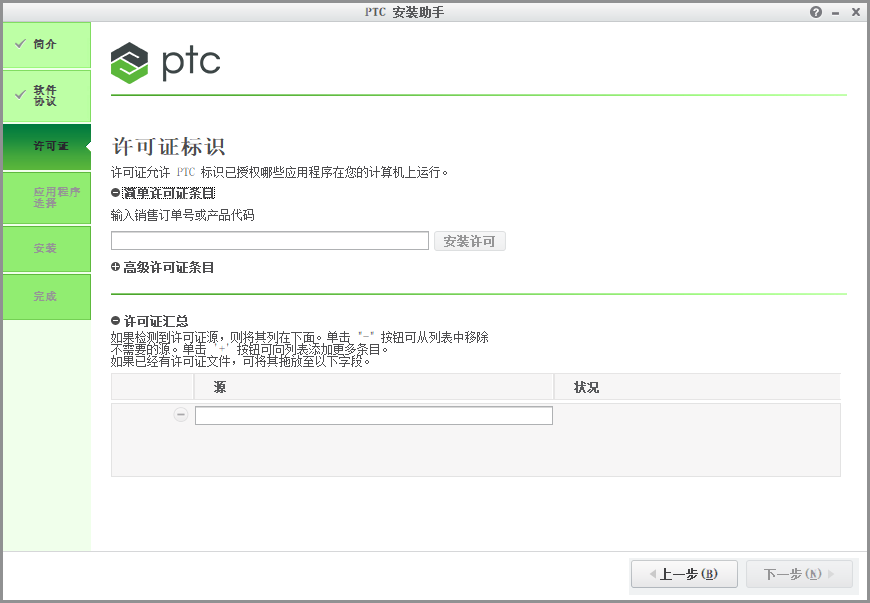
11、根据上图提示,知识兔看到软件需要加载许可证方可继续。大家这里可以将D:\License\ PTC_D_SSQ.dat中的文件,拖到许可证汇总下方的空白处,如下图所示:
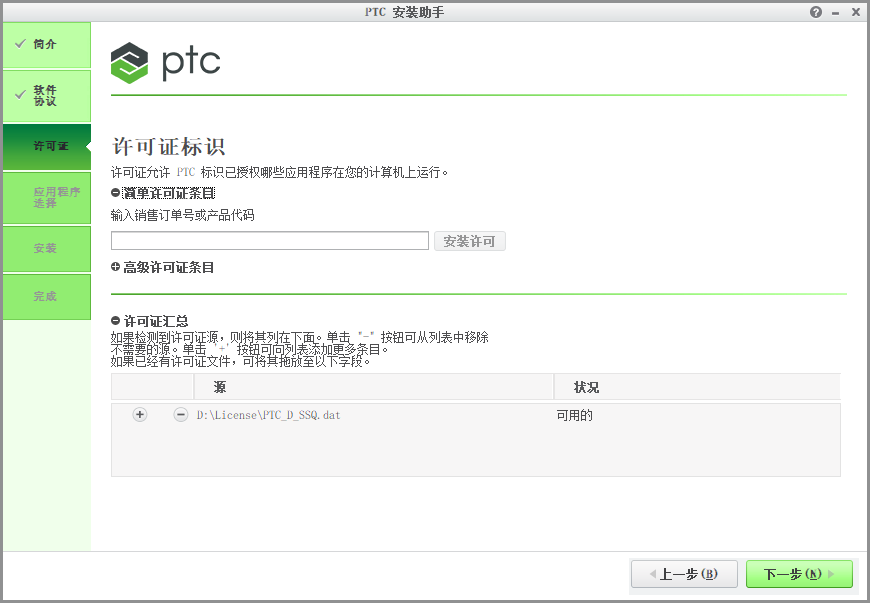
12、根据上图提示,知识兔点击“
下一步”,如下图所示:
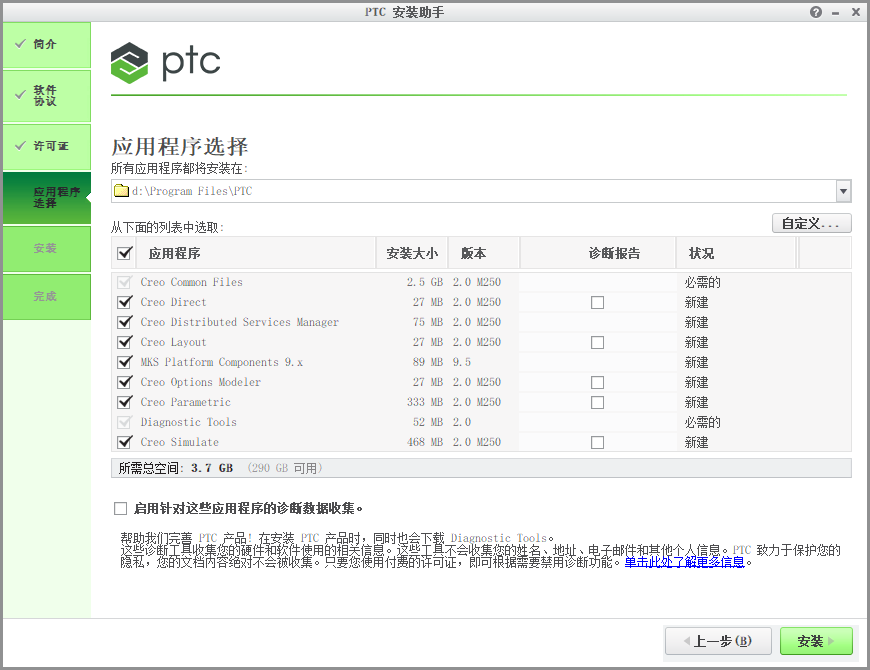
13、从上图中知识兔看到,Creo 2.0软件的默认安装路径为C:\Program Files\PTC,由于安装程序比较大,如果大家要修改安装路径,请注意不要使用中文名称。路径修改完成之后,可以根据需要选择要安装的程序。如果大家要修改软件的安装语言,如下图所示:
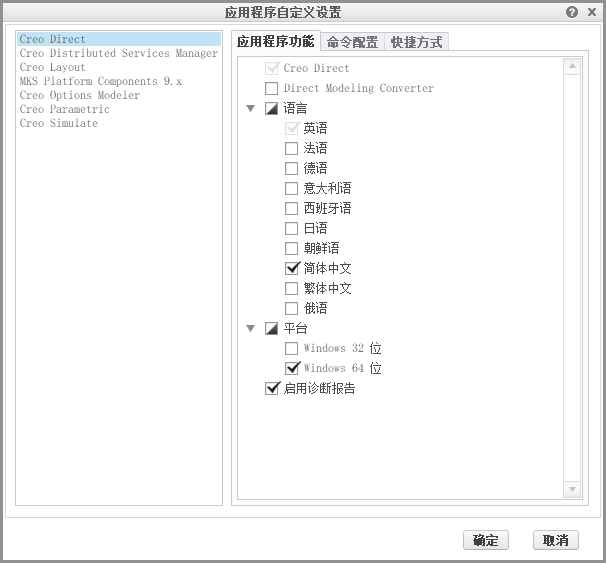
14、根据上图提示,知识兔选择好语言和系统版本,然后点击“
确定”选项即可,如下图所示:
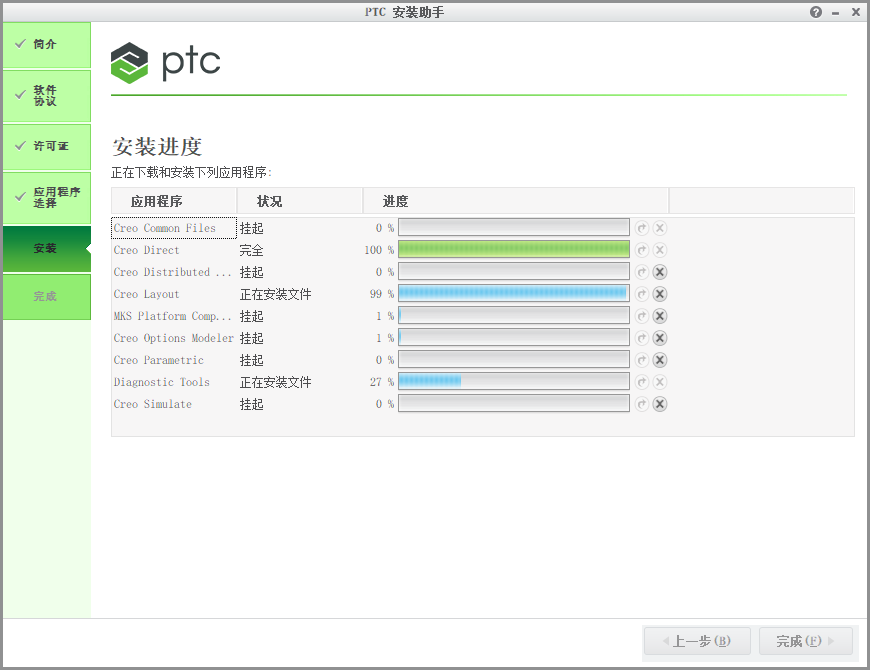
15、从上图中知识兔看到,Creo 2.0软件正在进行安装,由于安装程序比较多,用时会比较长,所以这里也希望大家耐心等待,安装完成之后,如下图所示:
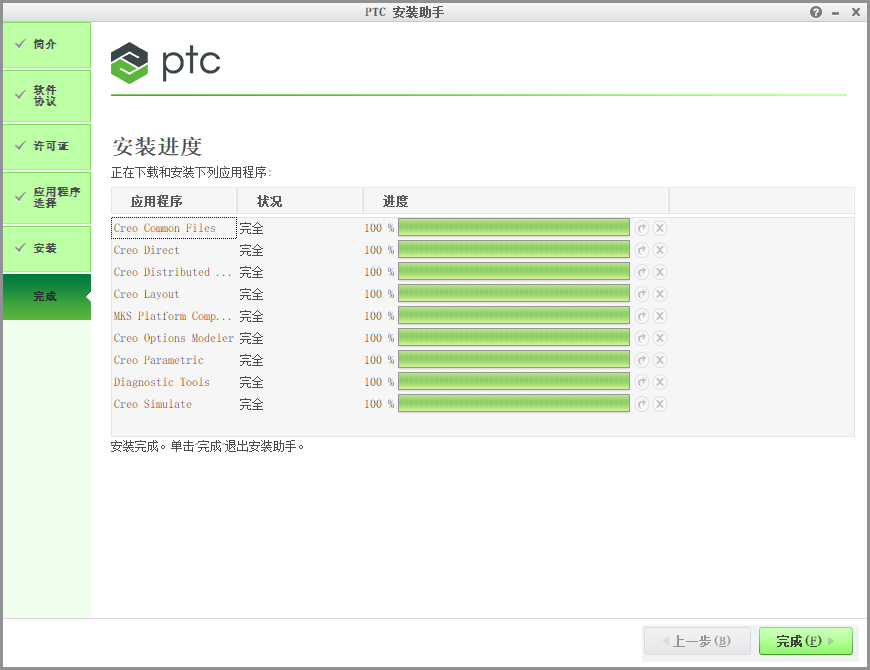
16、软件安装完成之后,知识兔根据上图提示点击“
完成”。
17、软件安装完成之后,知识兔打开Crack文件夹,如下图所示:
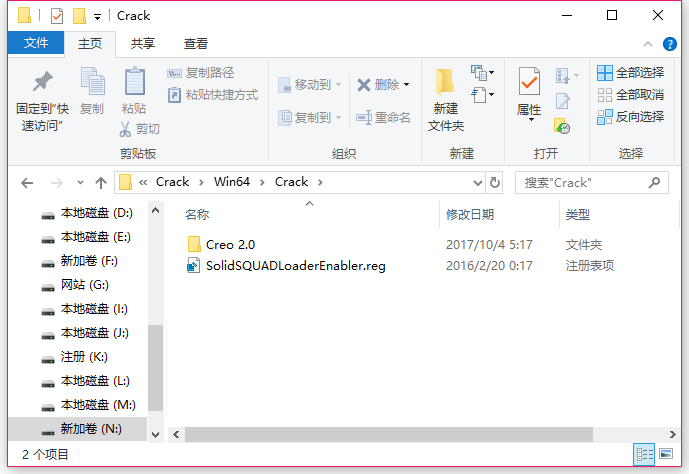
17、根据上图提示,知识兔将Creo 2.0文件夹复制到软件的默认安装路径C:\Program Files\PTC文件夹中覆盖源文件,如下图所示:
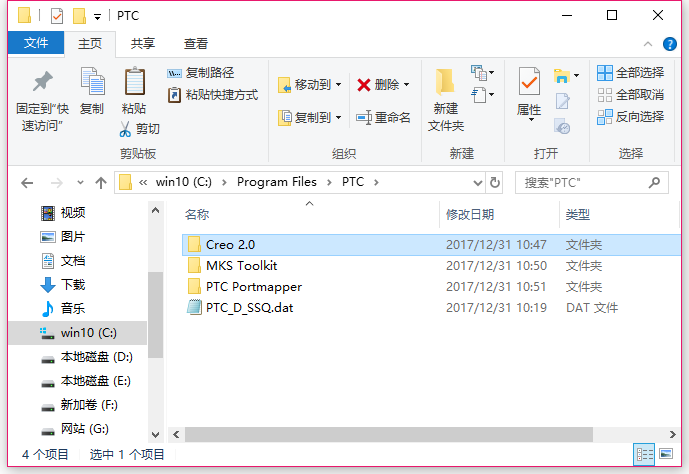
18、在Crack文件夹中找到SolidSQUADLoaderEnabler.reg注册表文件并双击运行,如下图所示:
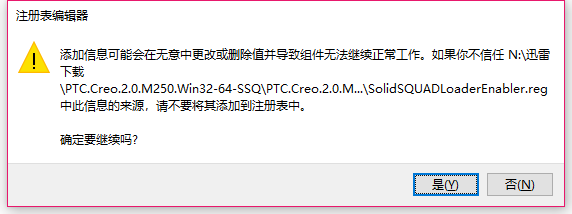
19、根据上图提示,知识兔点击“
是”,如下图所示:

20、软件安装完成,重启电脑之后,回来就可以正常使用了。>
下载仅供下载体验和测试学习,不得商用和正当使用。
下载体验
点击下载